如果您使用 Chrome 的密碼建立和備份服務,您就會知道它有多方便。如果您想在 Google 網路瀏覽器以外的其他地方使用已儲存的密碼,我們將在此說明如何找到所有已儲存的密碼。
透過在 Chrome 上啟動自動密碼完成功能,瀏覽器會提供儲存密碼的功能。一個實用的選擇,讓您能夠建立一個非常安全的密碼一鍵點選並自動儲存。但接下來我們可以在哪裡找到它們呢?這裡我們解釋如何快速存取它。
如何在 Google Chrome 上查看已儲存的密碼
啟動 Google Chrome 後,請依照以下步驟操作:
1. 點選頁面右上角三個垂直點代表的選單。
2. 選擇“設定”標籤。
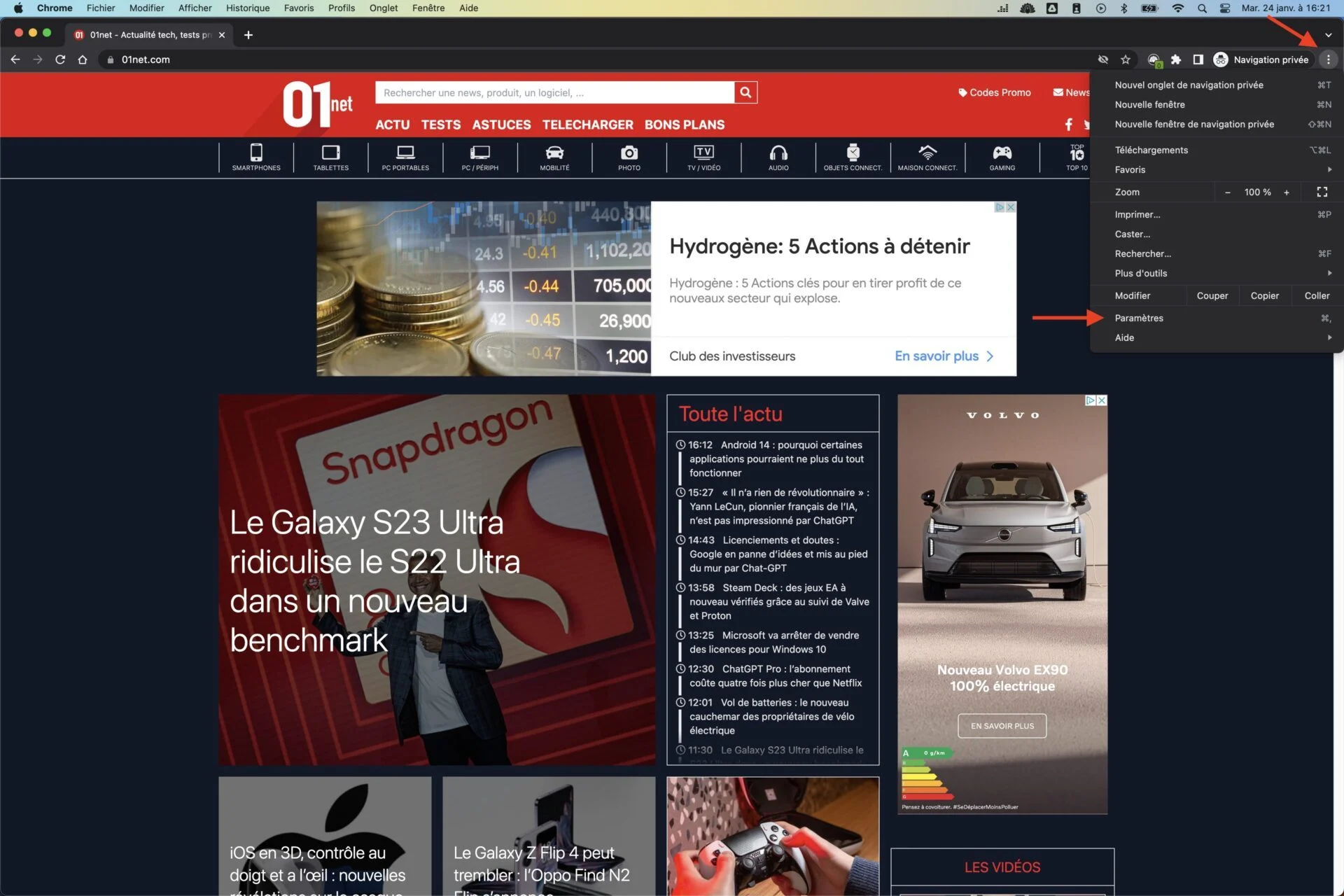
3. 您現在到達 Google Chrome 設定頁面。
4. 在左側選單中,按一下“自動填入”,然後按一下“密碼管理器”。
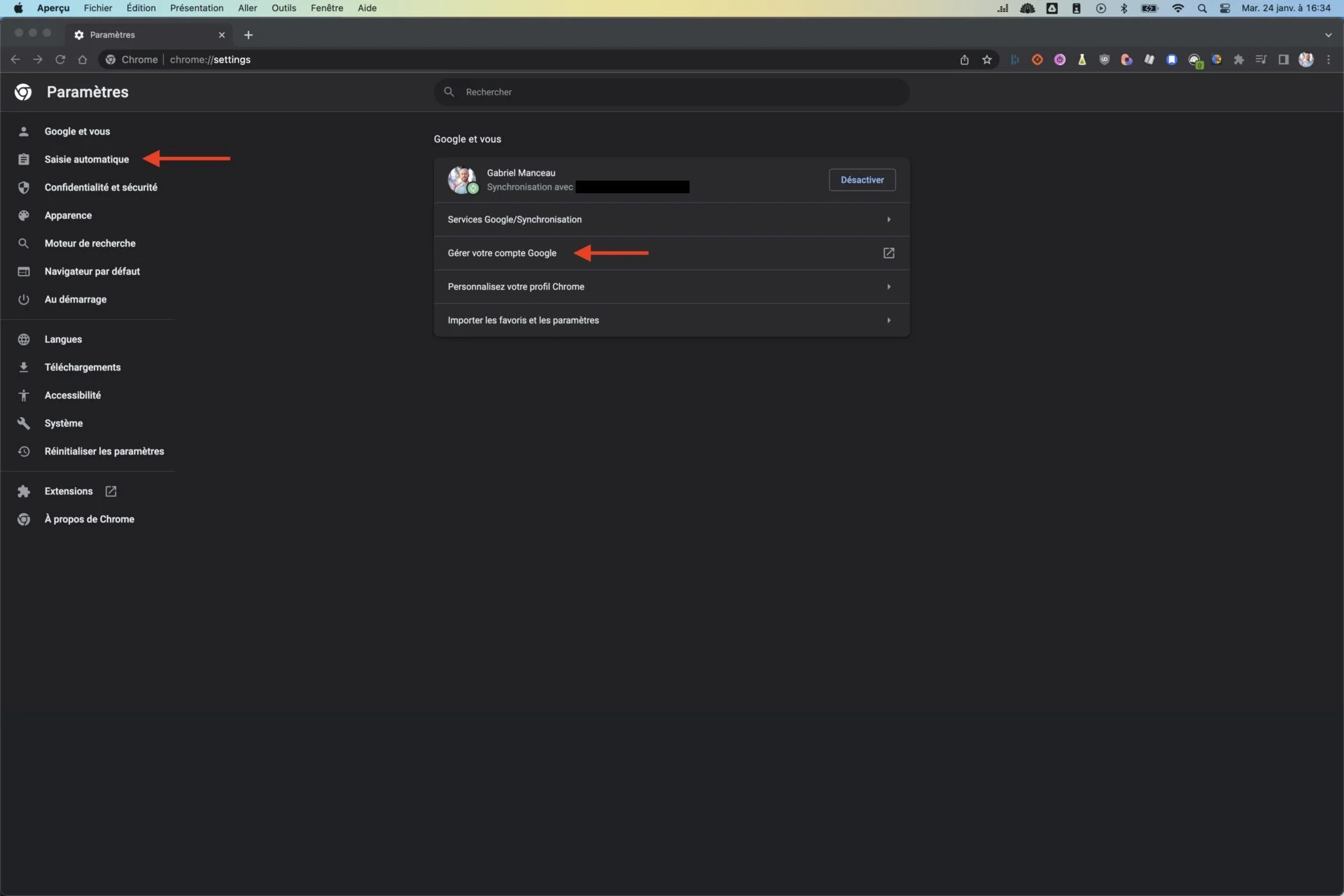
5. 隨後將顯示您已註冊使用者名稱和密碼的所有網站的清單。
6. 如您所見,密碼已隱藏。點擊眼睛使它們出現。
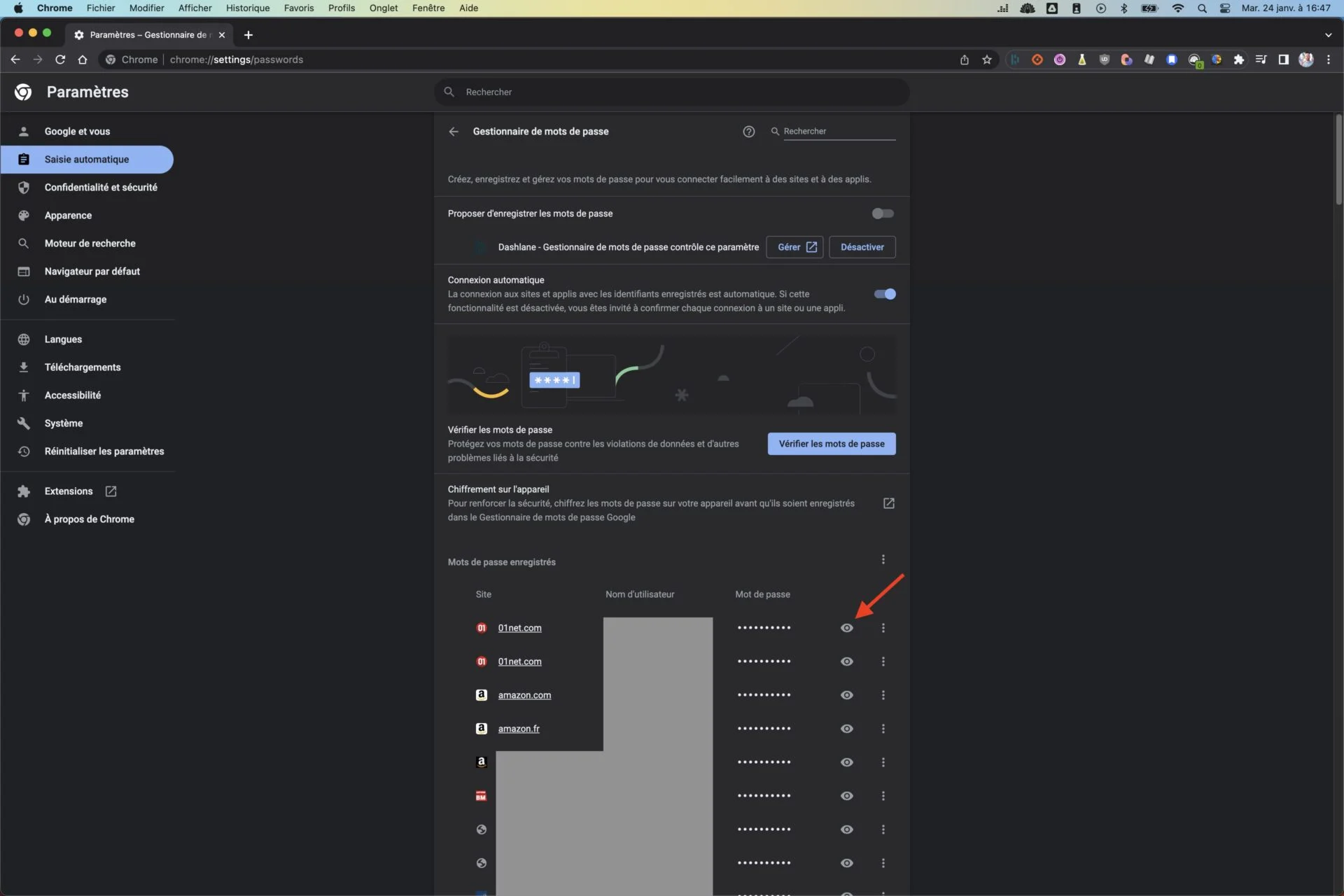
7. 系統將要求您輸入電腦的主密碼(僅一次)以顯示 Google Chrome 密碼。
8. 眼睛旁邊的三個小點可讓您複製、修改或刪除密碼。
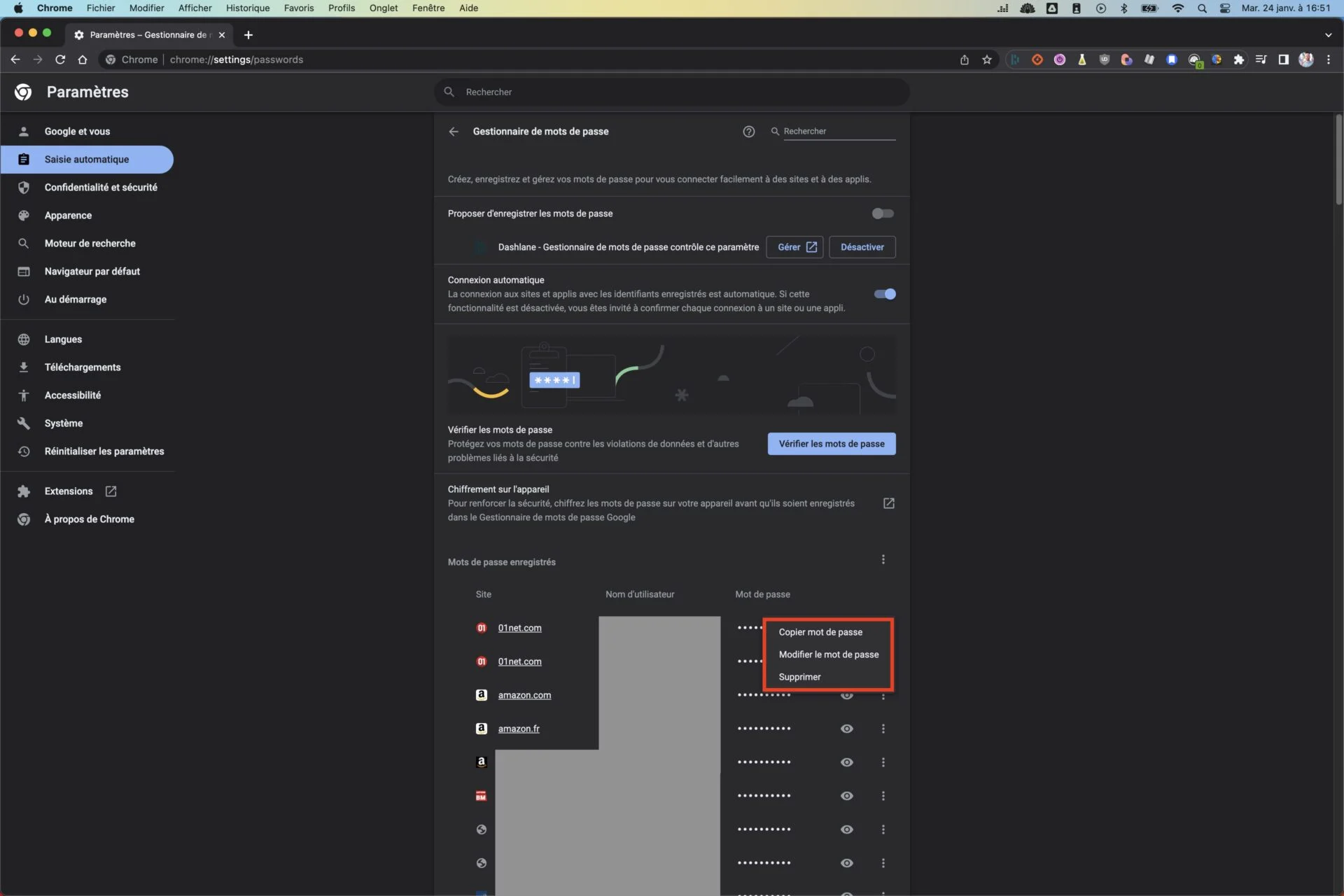
在同一頁面上,還可以檢查密碼以防止資料外洩和其他安全相關問題。如果您對此主題感興趣,請訪問我們的教程可查明您的密碼是否被洩露。
最後,如果您想查看 Chrome 密碼將它們匯入或匯出到密碼管理器,只需點擊“已儲存的密碼”旁邊的三個點。
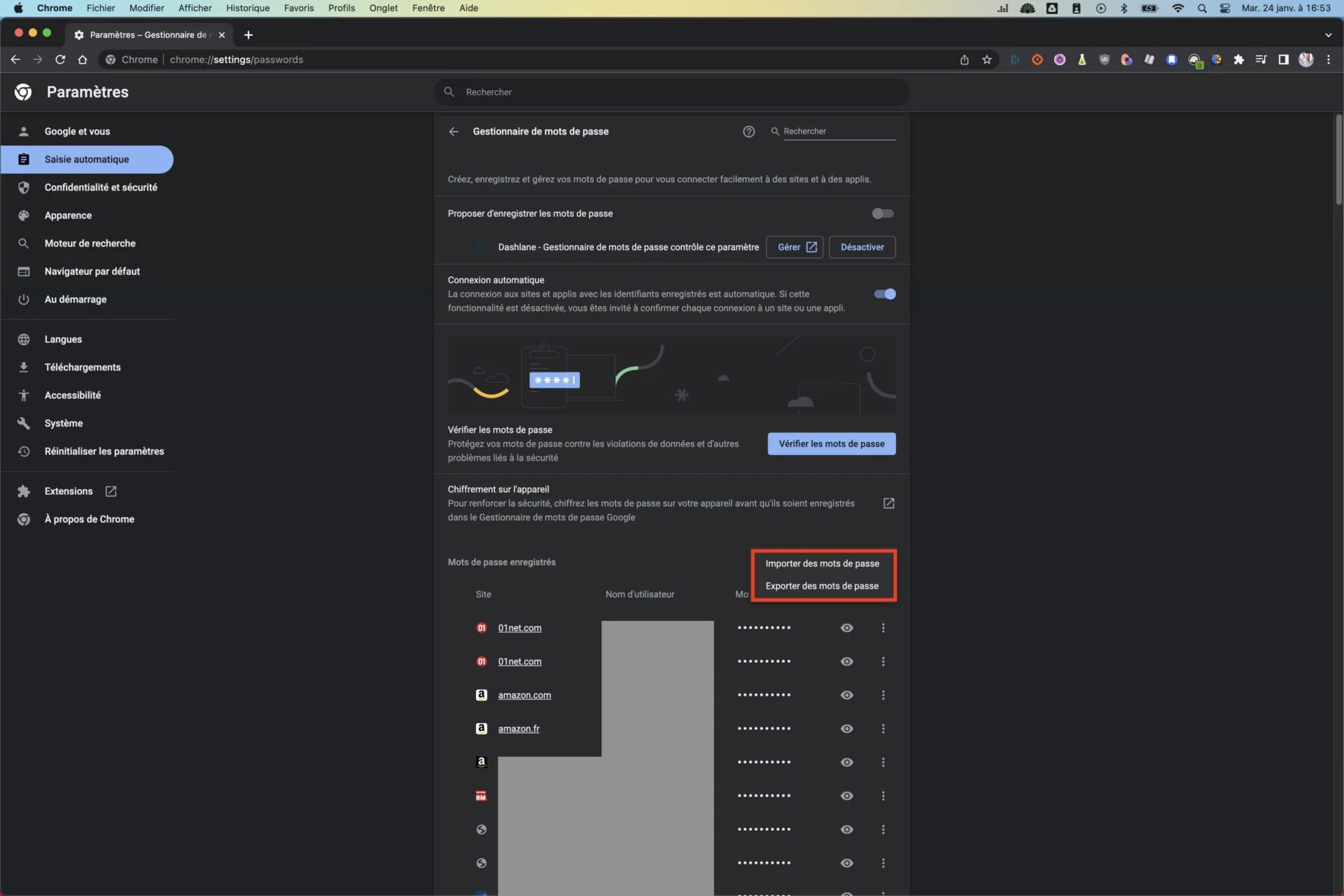
請注意,處理方式是相同的,因為谷歌瀏覽器在您的 Android 或 iOS 智慧型手機上。就是這樣,您現在知道在哪裡可以找到 Google Chrome 上保存的密碼以及如何顯示它們!







